Android MVVM架构
1.MVC,MVP,MVVVM
1.1什么是MVVM
1.MVVM,是Model-View-ViewModel的简写,是M-V-VM三部分组成。它本质上就是MVC 的改进 版。MVVM 就是将其中的View 的状态和行为抽象化,其中ViewModel将视图 UI 和业务逻辑分 开,它可以取出 Model 的数据同时帮忙处理 View 中由于需要展示内容而涉及的业务逻辑。
2.MVVM采用双向数据绑定,view中数据变化将自动反映到viewmodel上,反之,model中数据变化 也将会自动展示在页面上。把Model和View关联起来的就是ViewModel。ViewModel负责把Model 的数据同步到View显示出来,还负责把View的修改同步回Model。
3.MVVM核心思想,是关注model的变化,让MVVM框架利用自己的机制自动更新DOM,也就是所 谓的数据-视图分离,数据不会影响视图。
如图(重点):
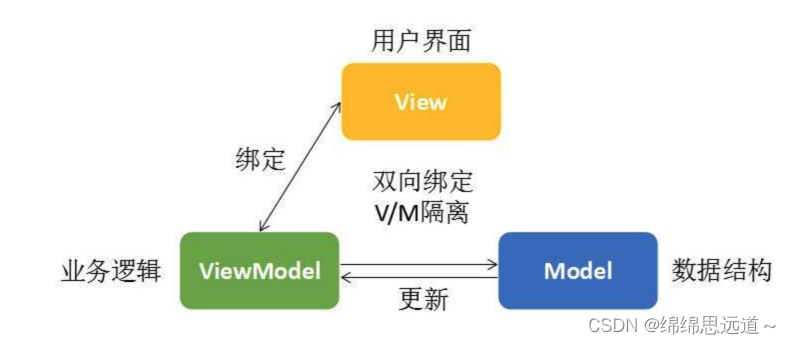
1.2 Android MVVM
MVVM分为Model,View,ViewModel 三个部分
Model:数据层,包含数据实体和对数据实体的操作,和MVP的model没有区别。
View: 界面层,对应于Activity,XML,负责数据显示以及用户交互。相比MVP的view,这里面的 view视图数据一般是在xml中使用DataBinding进来双向绑定数据的。
ViewModel:关联层,作为中间桥梁 去通知model数据层处理数据业务,并将结果回调给 UI 层处 理 UI 逻辑。ViewModel中只有activity持有vm引用,vm是不持有view的引用的,所以vm的构造方 法中不能传入视图相关的对象。所以重点在于怎么通知view,可以通过观察者回调的方式。但是现 在一般是结合Jetpack来进行view的更新的。
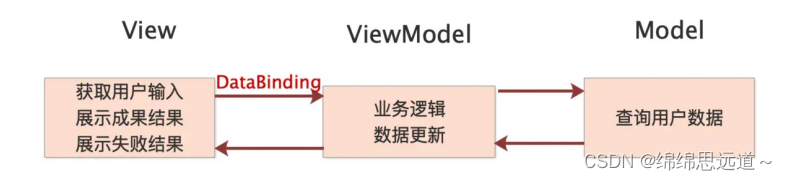
2.MVVM项目框架
如图:
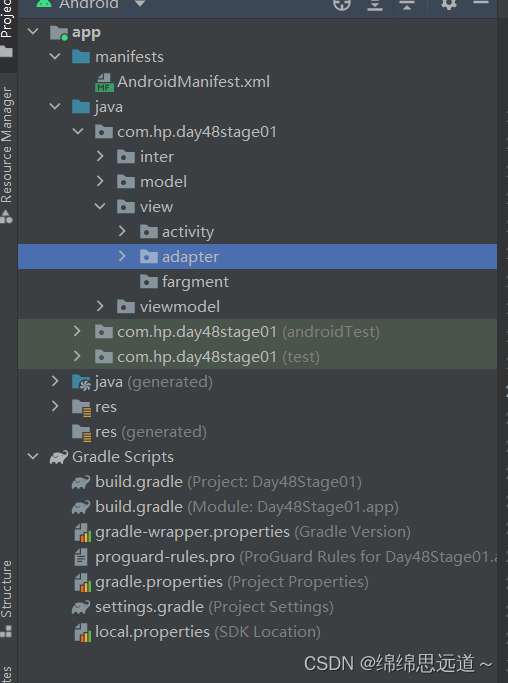
3 MVVM核心构成
3.1 DataBinding (重点)(详细讲解)
数据和UI双向绑定
3.2 LifeCycle
界面生命周期感知
3.3 ViewModel
业务逻辑
3.4 LiveData
可观察数据项
3.5 MVVM项目框架搭建 通用性的快速开发框架 可应用各项目中
4 DataBinding
4.1 DataBinding的简介
1.Data binding 在2015年7月发布的android Studio v1.3.0 版本上引入,在2016年4月Android Studio v2.0.0 上正式支持。目前为止,Data Binding 已经支持双向绑定了,实在2016年的google I/O大会上发布的。现在已经很普及啦,在项目中也在慢慢使用。
2.I/O大会上发布的。现在已经很普及啦,在项目中也在慢慢使用。 Databinding 是一个实现数据和UI绑定的框架,是一个实现 MVVM 模式的工具,有了 Data Binding,在Android中也可以很方便的实现MVVM开发模式。会java web开发的会更好的理解在 xml中绑定数据的模式,在web开发中也是使用@{}来实现数据的显示的。
3.Data Binding 是一个support库,最低支持到Android 2.1(API Level 7+)。使用 DataBing,Gradle的Android Plugin需要在1.5.0-alpha1以上。
4.Data Binding 之前我们不可避免地要编写大量的毫无营养的代码,如 findViewById()、 setText(),setVisibility(),setEnabled() 或 setOnClickListener() 等,通过 Data Binding , 我们可 以通过声明式布局以精简的代码来绑定应用程序逻辑和布局,这样就不用编写大量的毫无营养的代 码了。
缺点:
1. ViewModel与View一一对应;
2. 使用起来灵活性比较低;
3. Model属性发生变化时,ViewDatabinding采用异步更新数据,对于现实大量数据的ListView,会 有一定延迟,在实践测试中发现,Databing效率较低,对于负责的界面不太适用;
4. 自动生成大量代码和属性字段:ViewDataBinding 实现类 DataBinderMapper 等。
4.2使用DataBinding
具体步骤:
1.构建环境(Build Environment)
在build.gradle中添加如下代码:
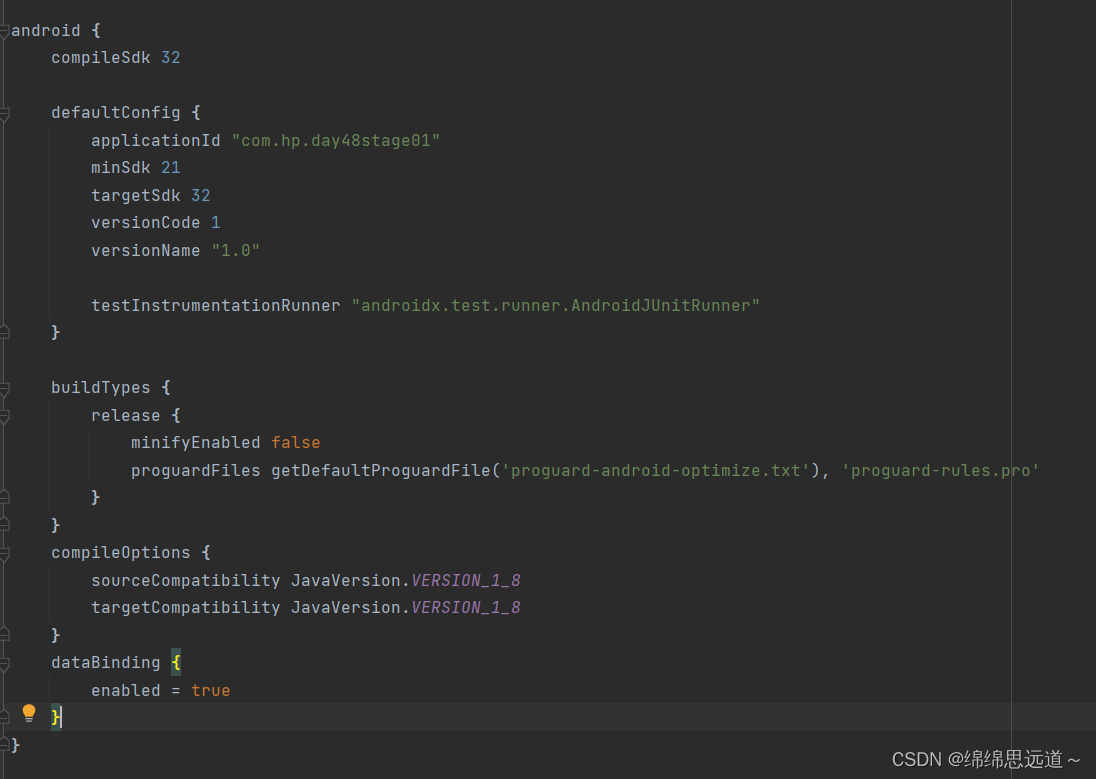
dataBinding {
enabled = true
}2. 数据绑定布局文件
数据绑定的布局文件和我们以前经常写的布局文件稍有不同,并从布局的根标记开始,后面依次是数据 元素和视图根元素,即根布局是 layout,接下来是 data 节点,variable 节点,示例如下:
<?xml version="1.0" encoding="utf-8"?>
<layout xmlns:android="http://schemas.android.com/apk/res/android">
<data>
<variable
name="user"
type="com.hp.mvvmdemo.model.User" />
<variable
name="handler"
type="com.hp.mvvmdemo.view.activity.MainActivity.Handler" />
</data>
<LinearLayout
android:gravity="center"
android:orientation="vertical"
android:layout_width="match_parent"
android:layout_height="match_parent">
<TextView
android:id="@+id/tv_show"
android:layout_width="wrap_content"
android:layout_height="wrap_content"
android:text="Hello World!" />
<TextView
android:layout_marginTop="30dp"
android:layout_width="match_parent"
android:layout_height="wrap_content"
android:textSize="20dp"
android:text="@{user.username}" />
<TextView
android:layout_width="match_parent"
android:layout_height="wrap_content"
android:textSize="20dp"
android:text="@{user.password}" />
<Button
android:layout_width="match_parent"
android:layout_height="wrap_content"
android:onClick="@{()->handler.onClick()}"/>
</LinearLayout>
</layout>3.在MainActivity.java中获取bingding对象
@Override
protected void onCreate(Bundle savedInstanceState) {
super.onCreate(savedInstanceState);
//setContentView(R.layout.activity_main);
ActivityMainBinding binding = DataBindingUtil.setContentView(this, R.layout.activity_main);
}4.4databinding点击事件
xml:
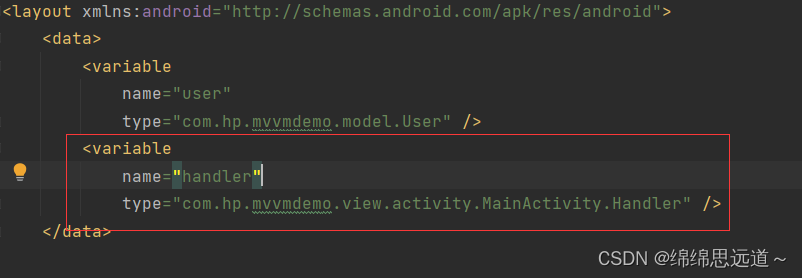
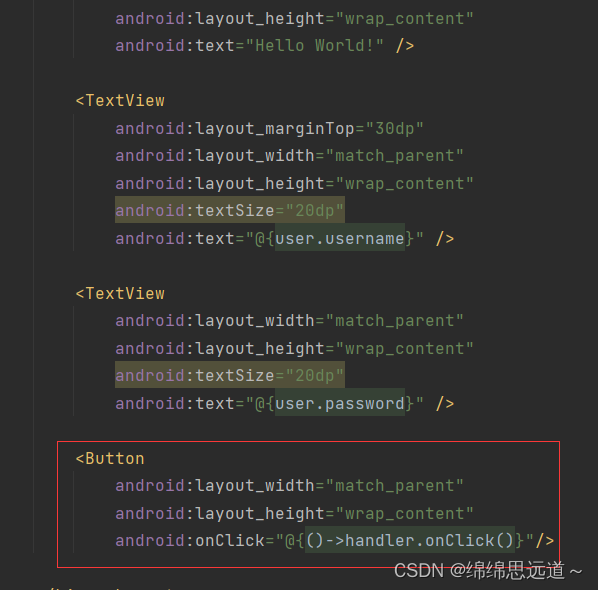
activity:
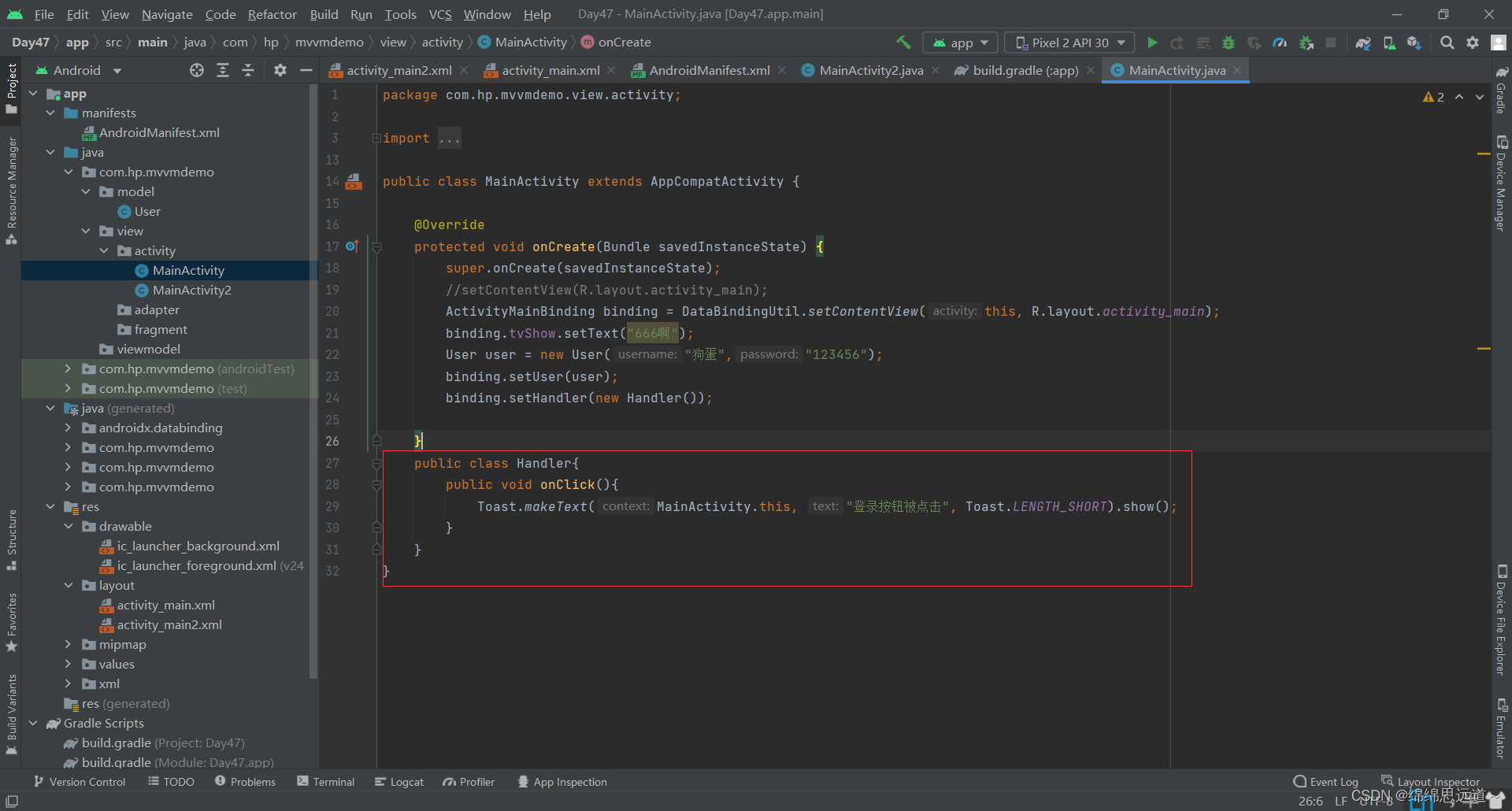
5.单向绑定
5.1单个值的绑定:
1.集成DataDinding 添加 dataBinding.enabled true 和 dataBinding { enabled = true }
android {
....
dataBinding {
enabled = true
}
}2.实现xml:
<?xml version="1.0" encoding="utf-8"?>
<layout xmlns:android="http://schemas.android.com/apk/res/android">
<data>
<variable
name="title"
type="java.lang.String" />
</data>
<LinearLayout
android:layout_width="match_parent"
android:layout_height="match_parent"
android:orientation="vertical">
<TextView
android:textColor="#000000"
android:id="@+id/tvTitle"
android:layout_width="wrap_content"
android:layout_height="wrap_content"
android:text="@{title}"/>
</LinearLayout>
</layout>5.2对象的绑定:
1.xml:
<?xml version="1.0" encoding="utf-8"?>
<layout xmlns:android="http://schemas.android.com/apk/res/android">
<data>
<variable name="user" type="com.example.User"/>
</data>
<LinearLayout
android:orientation="vertical"
android:layout_width="match_parent"
android:layout_height="match_parent">
<TextView android:layout_width="wrap_content"
android:layout_height="wrap_content"
android:text="@{user.firstName}"/>
<TextView android:layout_width="wrap_content"
android:layout_height="wrap_content"
android:text="@{user.lastName}"/>
</LinearLayout>
</layout>2.实体类:
public class User {
private final String firstName;
private final String lastName;
public User(String firstName, String lastName) {
this.firstName = firstName;
this.lastName = lastName;
}
public String getFirstName() {
return this.firstName;
}
public String getLastName() {
return this.lastName;
}
}3.databinding:
@Override
protected void onCreate(Bundle savedInstanceState) {
super.onCreate(savedInstanceState);
MainActivityBinding binding = DataBindingUtil.setContentView(this,
R.layout.main_activity);
User user = new User("Test", "User");
binding.setUser(user);
}6.双向绑定
双向绑定是指其中任意一个变化后都会同步更新到另一个。双向绑定使用@={}表达式来实现 4.5.1 目前已经支持双向绑定的列表
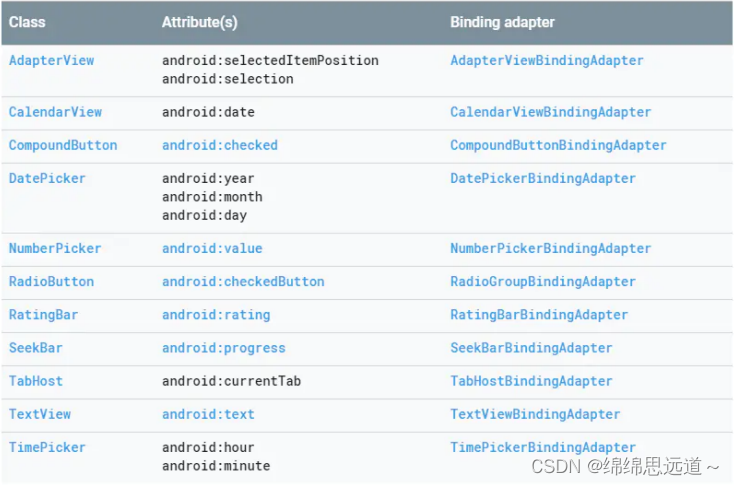
7.从网页获取图片
整体架构:
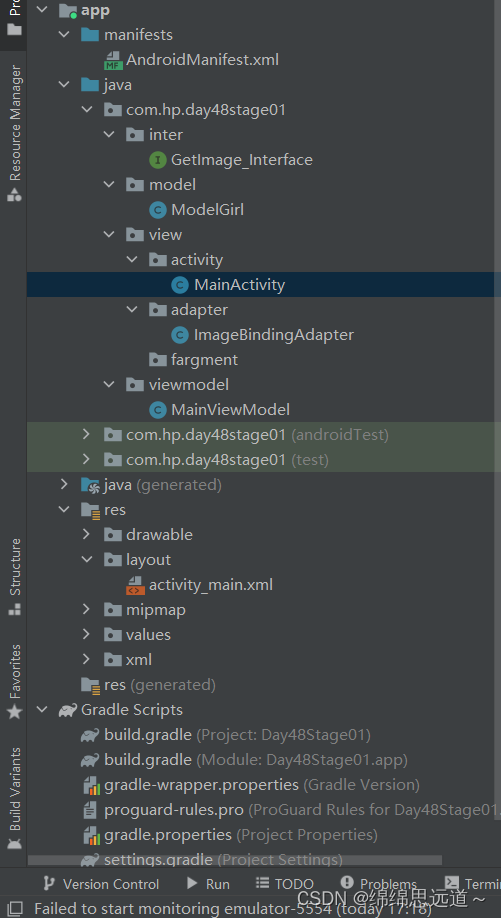
导入要使用的依赖:
build.gradle
implementation 'com.squareup.picasso:picasso:2.71828'
//for rxjava
implementation 'io.reactivex.rxjava2:rxjava:2.2.6'
//for rxandroid
implementation 'io.reactivex.rxjava2:rxandroid:2.1.1'
//衔接 Retrofit & RxJava,此处一定要注意使用RxJava2的版本
implementation 'com.squareup.retrofit2:adapter-rxjava2:2.5.0'
//添加Retrofit依赖
implementation 'com.squareup.retrofit2:retrofit:2.5.0'
//添加Gson解析
implementation 'com.squareup.retrofit2:converter-gson:2.5.0'
//添加图片加载库依赖
implementation 'com.github.bumptech.glide:glide:4.12.0'xml层:
<?xml version="1.0" encoding="utf-8"?>
<layout xmlns:tools="http://schemas.android.com/tools"
xmlns:app="http://schemas.android.com/apk/res-auto"
xmlns:android="http://schemas.android.com/apk/res/android">
<data>
<variable
name="imgurl"
type="String" />
<variable
name="localurl"
type="int" />
<variable
name="mainviewmodel"
type="com.hp.day48stage01.viewmodel.MainViewModel" />
</data>
<androidx.constraintlayout.widget.ConstraintLayout
android:layout_width="match_parent"
android:layout_height="match_parent"
tools:context=".view.activity.MainActivity">
<ImageView
app:netImage="@{imgurl}"
app:localImage="@{localurl}"
android:id="@+id/imageView"
android:layout_width="300dp"
android:layout_height="300dp"
app:layout_constraintBottom_toBottomOf="parent"
app:layout_constraintEnd_toEndOf="parent"
app:layout_constraintStart_toStartOf="parent"
app:layout_constraintTop_toTopOf="parent"
app:srcCompat="@drawable/ic_launcher_background" />
<Button
android:id="@+id/button"
android:layout_width="wrap_content"
android:layout_height="wrap_content"
android:layout_marginTop="64dp"
android:text="点击见美女"
android:onClick="@{()->mainviewmodel.onChange()}"
app:layout_constraintBottom_toBottomOf="parent"
app:layout_constraintEnd_toEndOf="@+id/imageView"
app:layout_constraintHorizontal_bias="0.495"
app:layout_constraintStart_toStartOf="@+id/imageView"
app:layout_constraintTop_toBottomOf="@+id/imageView"
app:layout_constraintVertical_bias="0.029" />
</androidx.constraintlayout.widget.ConstraintLayout>
</layout>编写实体类:
ModelGril.java
public class ModelGirl {
private boolean success;
private String imgurl;
private Info info;
@Override
public String toString() {
return "MobileGirl{" +
"success=" + success +
", imgurl='" + imgurl + '\'' +
", info=" + info +
'}';
}
public boolean isSuccess() {
return success;
}
public void setSuccess(boolean success) {
this.success = success;
}
public String getImgurl() {
return imgurl;
}
public void setImgurl(String imgurl) {
this.imgurl = imgurl;
}
public Info getInfo() {
return info;
}
public void setInfo(Info info) {
this.info = info;
}
public static class Info{
private int width;
private int height;
private String type;
public int getWidth() {
return width;
}
public void setWidth(int width) {
this.width = width;
}
public int getHeight() {
return height;
}
public void setHeight(int height) {
this.height = height;
}
public String getType() {
return type;
}
public void setType(String type) {
this.type = type;
}
}
}编写网络接口:
public interface GetImage_Interface {
@GET("api/mobil.girl?type=json")
Observable<ModelGirl> getPic();
}适配器:
public class ImageBindingAdapter {
@BindingAdapter(value = {"netImage","localImage"},requireAll = false)
public static void setImage(ImageView imageView,String url,int path){
if (url != null && !"".equals(imageView)) {
/*Glide.with(imageView.getContext())
.load(url)
.override(300,300)
.centerCrop()
.into(imageView);*/
Picasso.get().load(url).placeholder(R.mipmap.jiazai).into(imageView);
}else {
imageView.setImageResource(path);
}
}
}MainViewModel
public class MainViewModel {
private String imgurl;
private ModelGirl modelGirl;
private ActivityMainBinding binding;
private final String TAG = "MainViewModel";
public ModelGirl getModelGirl() {
return modelGirl;
}
public void setModelGirl(ModelGirl modelGirl) {
this.modelGirl = modelGirl;
}
public MainViewModel() {
}
public MainViewModel(ActivityMainBinding binding,String imgurl) {
this.binding = binding;
this.imgurl = imgurl;
initGirl();
}
private void initGirl() {
Retrofit retrofit = new Retrofit.Builder()
.baseUrl("https://api.vvhan.com/")
.addConverterFactory(GsonConverterFactory.create())
.addCallAdapterFactory(RxJava2CallAdapterFactory.create())
.build();
GetImage_Interface request = retrofit.create(GetImage_Interface.class);
Observable<ModelGirl> observable = request.getPic();
observable.subscribeOn(Schedulers.io())
.observeOn(AndroidSchedulers.mainThread())
.subscribe(new Consumer<ModelGirl>() {
@Override
public void accept(ModelGirl modelGirl) throws Exception {
Log.i(TAG,"连接成功");
//Log.i(TAG, modelGirl.toString());
imgurl = modelGirl.getImgurl();
binding.setImgurl(imgurl);
}
}, new Consumer<Throwable>() {
@Override
public void accept(Throwable throwable) throws Exception {
Log.i(TAG,"连接失败");
}
});
}
public void onChange(){
initGirl();
}
}
MainActivity:
public class MainActivity extends AppCompatActivity {
@Override
protected void onCreate(Bundle savedInstanceState) {
super.onCreate(savedInstanceState);
ActivityMainBinding binding = DataBindingUtil.setContentView(this,R.layout.activity_main);
binding.setMainviewmodel(new MainViewModel(binding,""));
}
}